ai中想要设计一款路标icon,该怎么设计简笔画效果的路标图标呢?下面我们就来看看详细的教程。

1、打开AI软件,新建800*600像素的文件后,选择矩形工具,打开填充和描边,将填充色设置为白色,描边色为黑色,在画板上画一个300*100像素的矩形
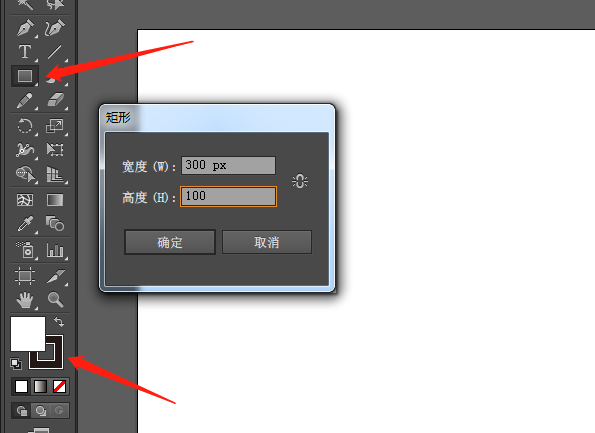
2、选中矩形后,打开窗口—描边,在弹出窗中修改描边的粗细,我这里设为10像素
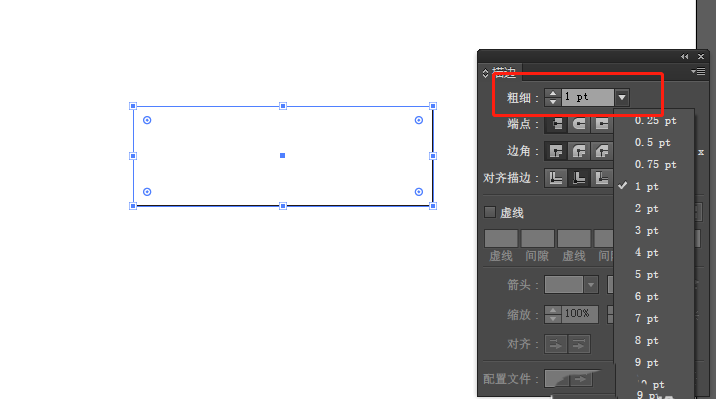
3、选中钢笔工具,在矩形左边线条的中间添加一个锚点
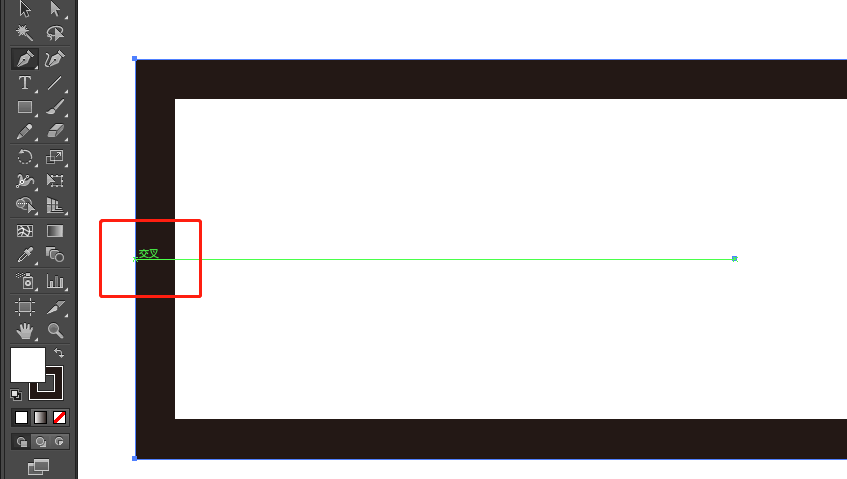
4、用直接选择工具选择刚刚添加的锚点,向左拖动一定的距离
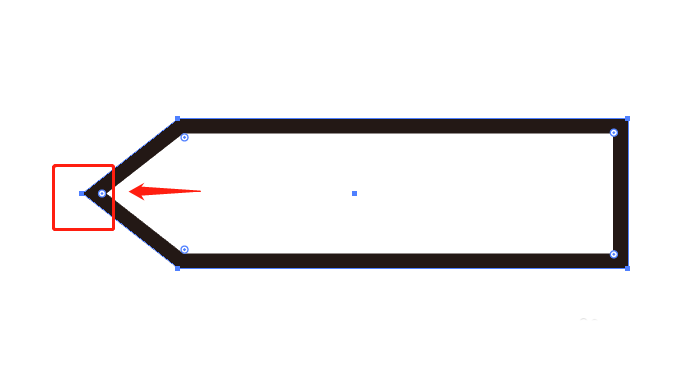
5、选中矩形后点击任意一个小圆角修改圆角度,或者点击上面的边角,修改为10像素
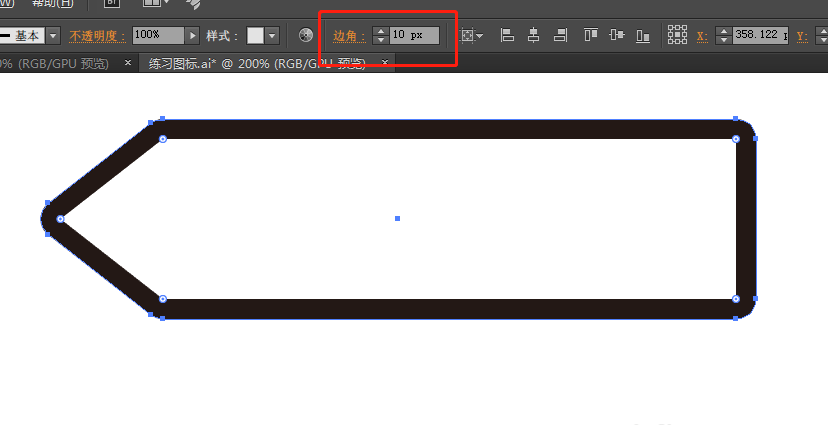
6、选中矩形工具,打开填充和描边,在画板上画一个50*360像素的矩形,修改描边和圆角度为10像素
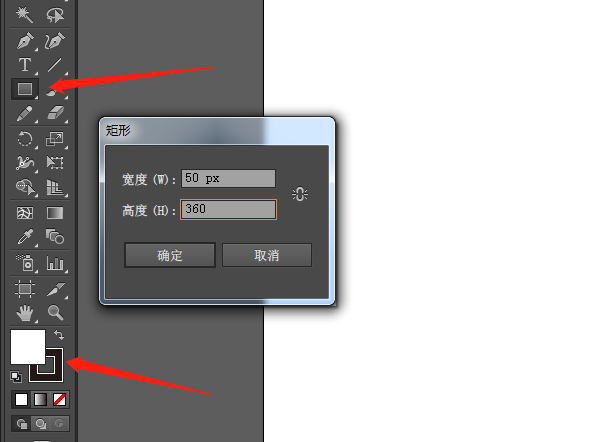
7、将两个图形按照下图摆放,路标icon制作完成
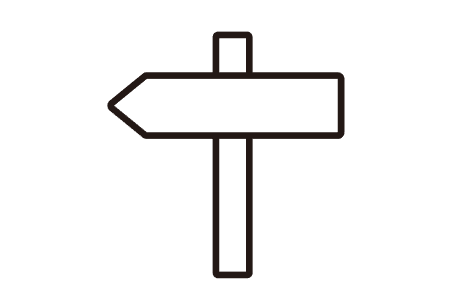
以上就是ai绘制简笔画效果的路标图标的教程,希望大家喜欢,请继续关注脚本之家。
相关推荐: